V tomto návode sa dozviete niekoľko spôsobov, ako stiahnuť ovládač Realtek RTL8723BE Wireless LAN 802.11n PCI-E NIC pre Windows a vyriešiť problémy s tým súvisiace.
Prerušované internetové pripojenie, ktoré sa neustále odpája a znova pripája, môže byť jednou z najviac frustrujúcich vecí, s ktorými sa treba vysporiadať. Mnoho používateľov uviedlo, že mali problémy s pripojením k internetu alebo bezdrôtovej sieti, keď ich počítač so systémom Windows narazil na problém s adaptérom WiFi Realtek RTL8723BE802.11.
Ak ste jedným z týchto nešťastných používateľov, neprepadajte panike, ste na správnom mieste. Tento frustrujúci problém je zvyčajne spôsobený zastaraným alebo poškodeným ovládačom Realtek RTL8723BE a malo by byť celkom ľahké ho vyriešiť.
Aby sme vám pomohli vyriešiť tento problém, ponúkame vám tri najefektívnejšie spôsoby vykonania úlohy sťahovania a aktualizácie ovládača Realtek RTL8723BE. Pokračujte v čítaní, ďalšia časť nášho podrobného sprievodcu sa zameriava na to isté.
Nainštalujte najnovšiu verziu ovládača Realtek RTL8723BEDriver do počítača so systémom Windows pomocou nástroja Bit Driver Updater – odporúčané odborníkmi
Medzi všetkými rôznymi spôsobmi, ktoré sa používajú na aktualizáciu ovládačov zariadení v operačnom systéme Windows, je ten, ktorý je najefektívnejšia a odporúčaná odborníkmi na celom svete je automatická aktualizácia ovládačov pomocou nástroja Bit Driver Updater softvér. Špičkový výkon tohto najlepšieho softvéru na aktualizáciu ovládačov pomáha a pomáha používateľom v oprava všetkých problematických a chybných ovládačov na počítači so systémom Windows nainštalovaním najnovších verzií pre ich.

Metódy sťahovania a aktualizácie ovládača Realtek RTL8723BE v systéme Windows 10/8/7
Tu sú najpohodlnejšie metódy, ktoré môžete skúsiť stiahnuť a nainštalovať ovládač Realtek RTL8723BE na prenosných počítačoch a stolných počítačoch so systémom Windows.
1. Stiahnutie ovládača Realtek RTL8723BE cez oficiálnu webovú stránku
Môžeš získať aktualizovaný ovládač pre váš bezdrôtový sieťový adaptér stiahnutý a nainštalovaný prostredníctvom oficiálnej webovej stránky Realtek. Postupujte podľa podrobných pokynov zdieľaných nižšie a urobte to isté.
- Navštíviť Webová stránka Realtek.
- Kliknite na ikonu troch vodorovných čiar (ponuka Hamburg) a rozbaľte K stiahnutiu sekciu a potom kliknite na Integrované obvody komunikačnej siete.
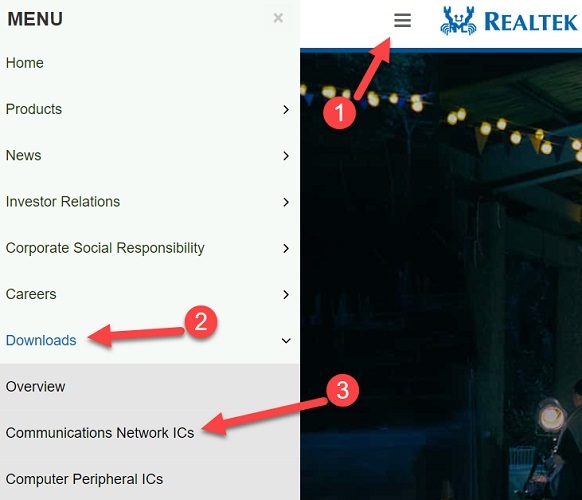
- Na ďalšej stránke vyberte Integrované obvody bezdrôtovej siete LAN podkategóriu z rozbaľovacej ponuky.
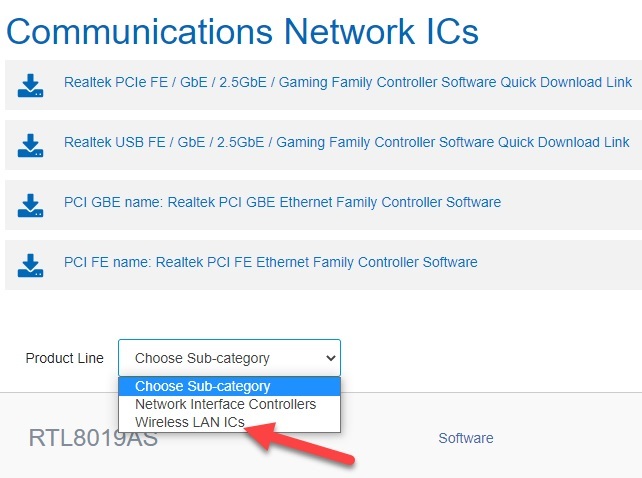
- Prejdite nadol a kliknite na softvér možnosť dostupná vedľa RTL8723BE.
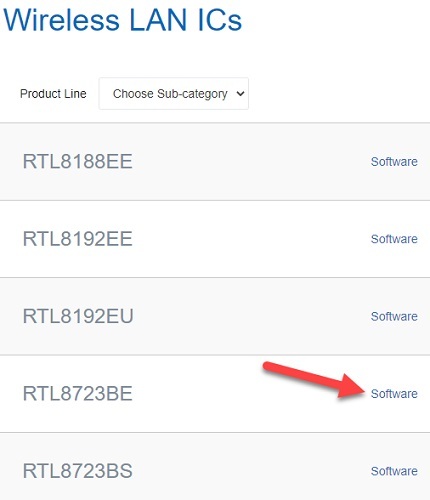
- Klikni na ikonu sťahovania stiahnuť ovládač Realtek RTL8723BE WLAN PCI Express pre váš operačný systém Windows.

- Ďalej je potrebné spustiť sprievodcu inštaláciou dvojitým kliknutím na stiahnutý balík.
- Nakoniec stačí postupovať podľa pokynov na obrazovke a nainštalovať aktualizáciu ovládača Realtek RTL8723BE.
- Na dokončenie aktualizácie reštartujte systém.
Prečítajte si tiež: Stiahnite si ovládač Realtek Wifi pre Windows 10, 8, 7 PC
2. Stiahnutie ovládača Realtek RTL8723BE cez Správcu zariadení
Ak nemôžete nájsť a stiahnuť najnovší balík ovládačov bezdrôtovej siete LAN RTL8723BE od oficiálneho zástupcu spoločnosti Realtek potom môžete využiť pomoc vstavaného nástroja Správca zariadení systému Windows a získať potrebný ovládač aktualizácie. Nižšie uvádzame kroky, ktoré musíte vykonať na stiahnutie požadovaných aktualizácií ovládačov pomocou nástroja Správca zariadení.
- Kliknite pravým tlačidlom myši na Úvodná ponuka tlačidlo a kliknite na Správca zariadení.

- Keď sa otvorí Správca zariadení, kliknite na Sieťové adaptéry na rozšírenie kategórie.
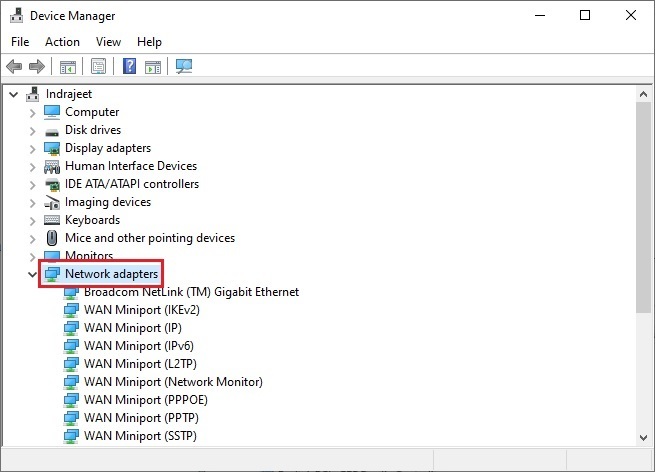
- Kliknite pravým tlačidlom myši na bezdrôtový sieťový adaptér Realtek RTL8723BEPCIe a vyberte položku Aktualizujte ovládač možnosť.
- Na ďalšej obrazovke musíte kliknúť na Automaticky vyhľadať ovládače.
- Teraz nechajte operačný systém Windows dokončiť proces aktualizácie ovládača RTL8723BE.
- Po dokončení aktualizácií reštartujte počítač.
Prečítajte si tiež: Aktualizujte ovládač Wifi v systéme Windows 10 – jednoducho aktualizujte bezdrôtový softvér
3. Stiahnutie ovládača Realtek RTL8723BE pomocou nástroja Bit Driver Updater (odporúča sa)
Vyššie uvedené manuálne metódy sú ťažkopádne a vyžadujú veľa času na získanie potrebných aktualizácií ovládačov. Preto vám odporúčame aktualizovať alebo stiahnuť ovládač Realtek RTL8723BE automaticky pomocou profesionálneho nástroja na aktualizáciu ovládačov, ako je Bit Driver Updater.
Tento softvér vykonáva superrýchle skenovanie celého systému a pomáha používateľom okamžite získať všetky druhy aktualizácií ovládačov jediným kliknutím na tlačidlo. Môžete dať náš Recenzia Bit Driver Updater prečítajte si, aby ste sa dozvedeli viac o mnohých atraktívnych funkciách.
Teraz sa naučíme, ako použiť nástroj Bit Driver Updater na stiahnutie a aktualizáciu ovládača adaptéra Realtek RTL8723BE 802.11 WiFi v systéme Windows 10 a starších verziách operačného systému.
- Kliknite na nižšie uvedený odkaz Stiahnuť ▼ a nainštalujte nástroj Bit Driver Updater.

- Spustite program a dajte mu niekoľko sekúnd na dokončenie automatického skenovania ovládačov.
- Po zobrazení výsledkov skenovania kliknite na Teraz aktualizovať vedľa ovládača bezdrôtového sieťového adaptéra sa automaticky stiahne a nainštaluje jeho najnovšia verzia.

Prečítajte si tiež: Ako opraviť nefunkčnosť WiFi v systéme Windows 10/8/7
Slová na záver: Realtek RTL8723BENa stiahnutie ovládača pre Windows PC
V tejto príručke sme hovorili o manuálnych a automatických prístupoch k aktualizácii alebo stiahnutiu ovládača adaptéra Realtek RTL8723BE802.11 WiFi pre Windows 10, 8 a 7. Môžete si vybrať jednu z metód v závislosti od vašich počítačových zručností a skúseností.
Aby ste však ušetrili drahocenný čas a námahu, odporúčame vám použiť nástroj Bit Driver Updater, ktorý vám môže pomôcť vyriešiť všetky problémy s ovládačom Realtek RTL8723BE v priebehu niekoľkých minút.
Ak máte akékoľvek pochybnosti týkajúce sa krokov a informácií uvedených vyššie, môžete sa ich opýtať v komentároch. A ak považujete tento článok za užitočný, prihláste sa na odber bulletinu a prečítajte si viac informatívnych technických sprievodcov a aktualizácií noviniek.